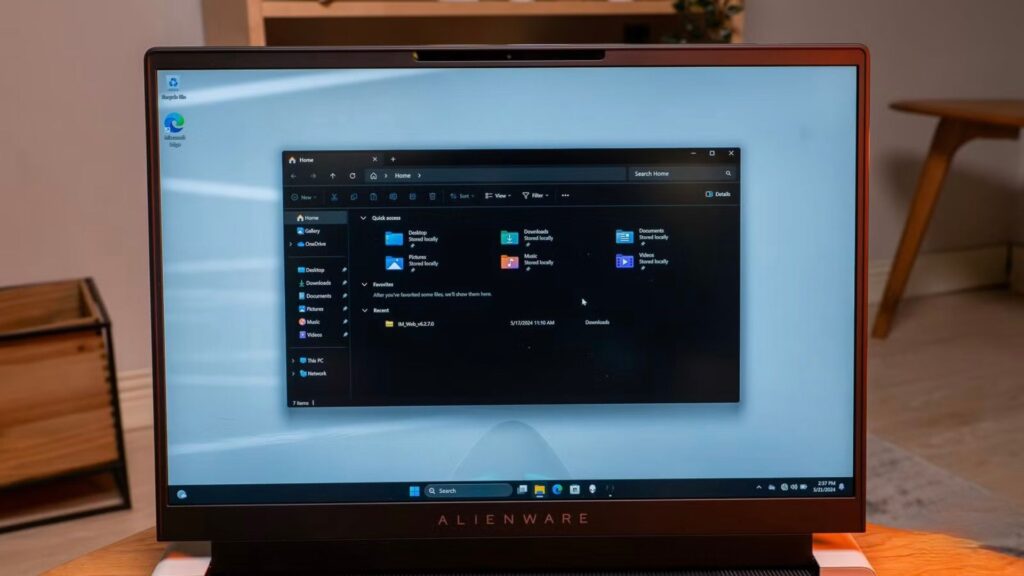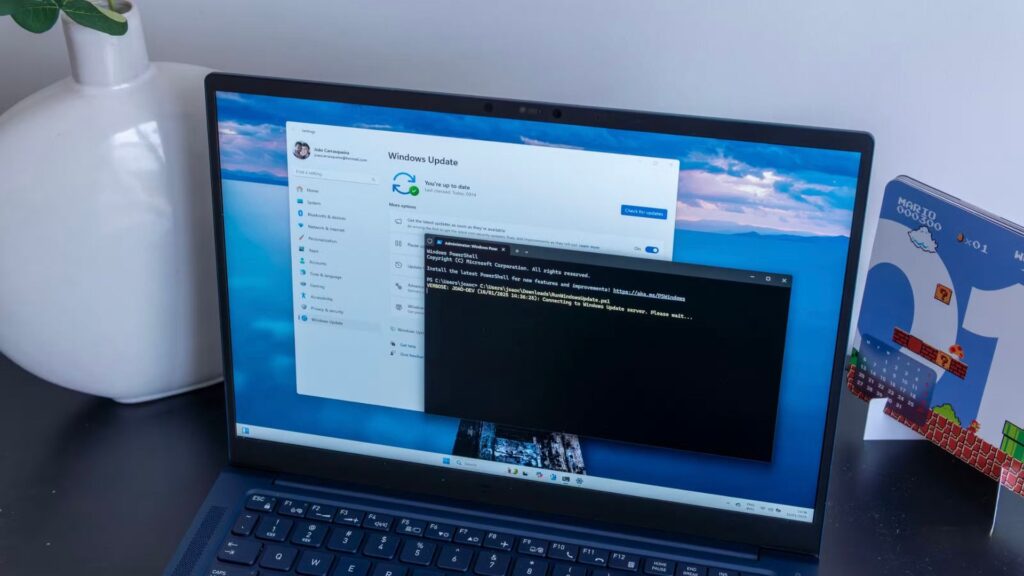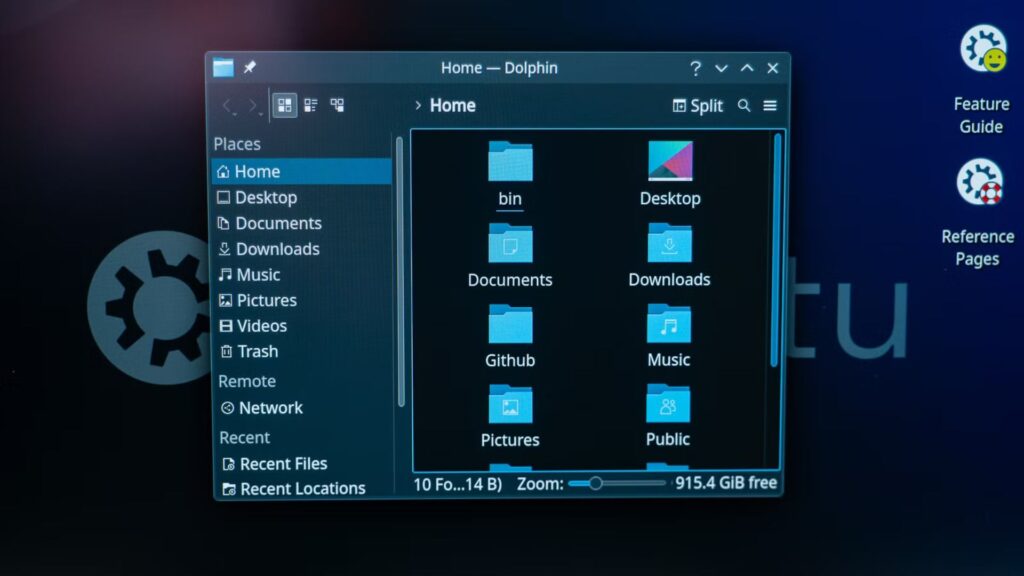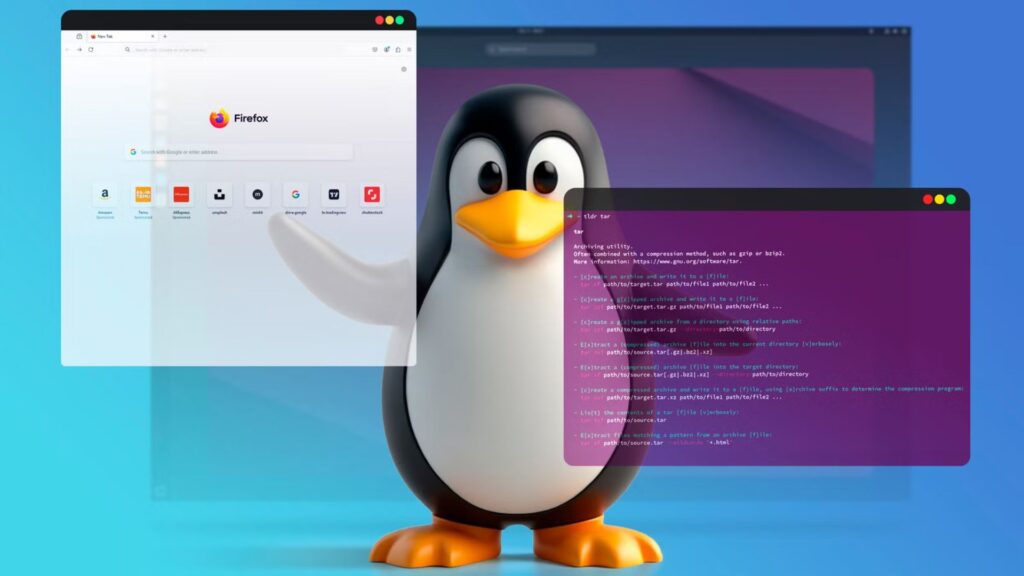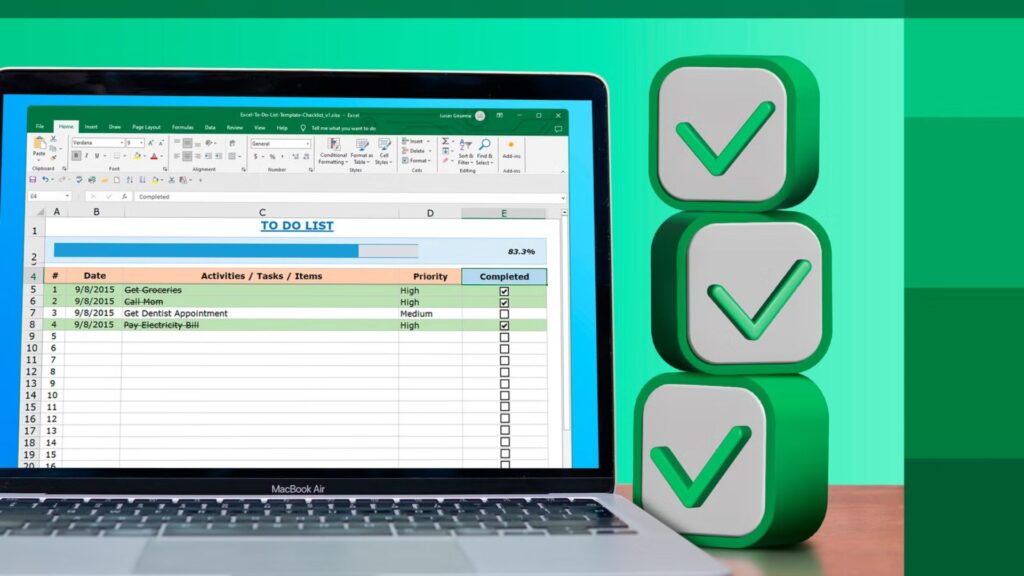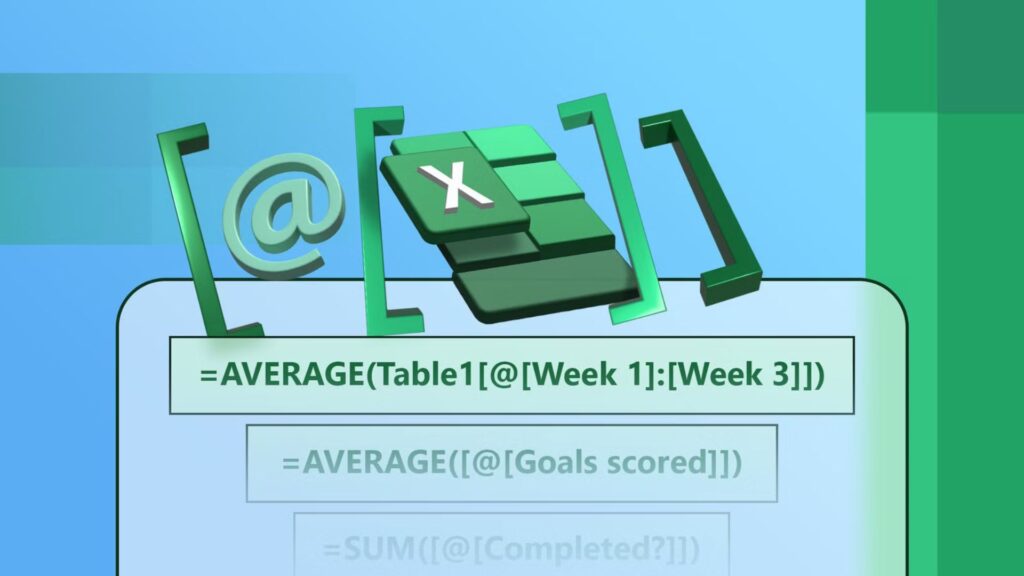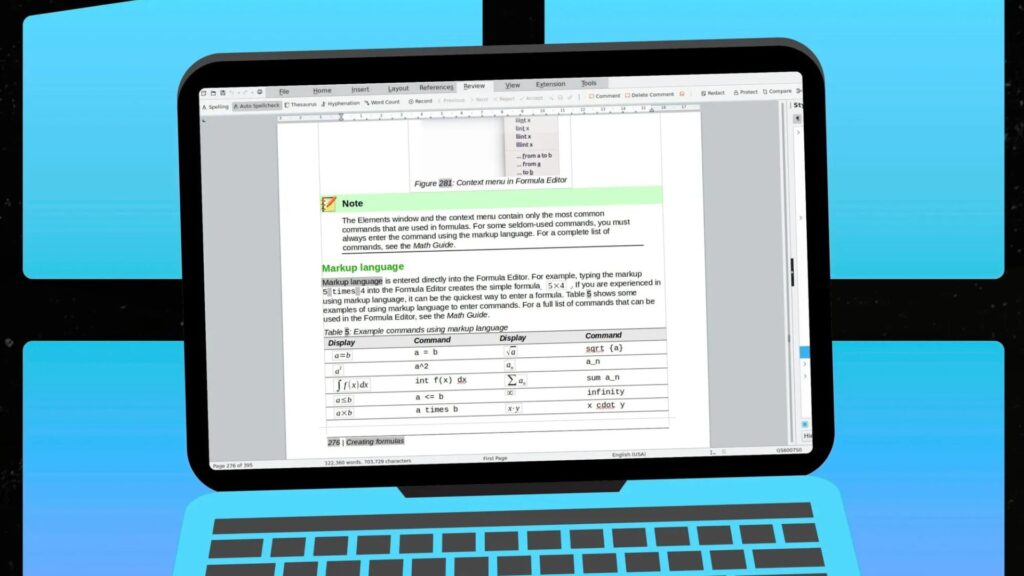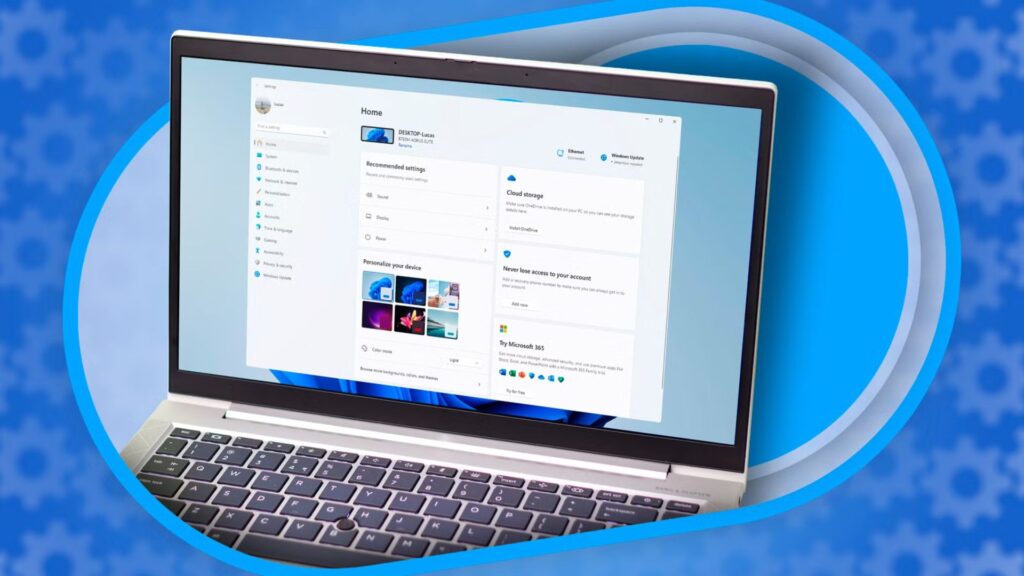Top 7 lỗi thiết kế trong Windows 11 mà Microsoft vẫn chưa khắc phục

Đã hơn ba năm kể từ khi Microsoft ra mắt Windows 11 lần đầu, và có lẽ bạn nghĩ rằng khoảng thời gian đó là đủ để Microsoft sửa chữa tất cả các vấn đề khó chịu mà nó đã mang lại. Và công bằng mà nói, công ty đã khắc phục một số điều. Chúng ta đã có lại số giây trên đồng hồ thanh tác vụ (taskbar clock), một tùy chọn để ngừng kết hợp các nhãn trên thanh tác vụ, và dễ dàng truy cập Trình quản lý Tác vụ (Task Manager) từ thanh tác vụ—tất cả đều là những thứ không có trong bản phát hành Windows 11 gốc.
Nhưng cứ mỗi vấn đề Microsoft đã sửa, lại có nhiều vấn đề vẫn chưa được kiểm tra trong Windows 11, và điều này bắt đầu trở nên khá cũ kỹ. Cho dù đó là thanh tác vụ, menu Start, hay một thứ gì khác, có khá nhiều điều để phàn nàn, vì vậy chúng ta hãy cùng xem xét một số điểm gây khó chịu mà Windows 11 vẫn còn tồn tại cho đến ngày nay.
Xem thêm: Hướng dẫn 4 cách mới để bỏ qua tài khoản Microsoft trong quá trình thiết lập trên Windows 11
1. Thanh tác vụ bị khóa

Một điều mà Microsoft đã loại bỏ trong Windows 11 là khả năng thay đổi kích thước hoặc di chuyển thanh tác vụ (taskbar) đến bất kỳ đâu trên màn hình. Chắc chắn, bạn có thể căn chỉnh các biểu tượng trên thanh tác vụ sang bên trái màn hình để có trải nghiệm quen thuộc hơn, nhưng chỉ có vậy mà thôi. Các phiên bản Windows cũ cho phép bạn đặt thanh tác vụ ở trên cùng hoặc hai bên màn hình, và điều đó dường như đã biến mất vĩnh viễn.
Tất nhiên, trừ khi bạn dựa vào các ứng dụng như Windhawk hoặc Start11, chúng cho phép bạn sử dụng thanh tác vụ dọc hoặc, trong trường hợp của Start11, căn chỉnh nó lên đầu màn hình. Tôi phải thừa nhận rằng tôi thích thanh tác vụ của mình ở dưới cùng màn hình, nhưng các tùy chọn tùy chỉnh không bao giờ là điều tồi tệ, và tôi ngạc nhiên là Microsoft vẫn chưa nhận ra điều này.
2. Mục đề xuất (Recommended) trong menu Start
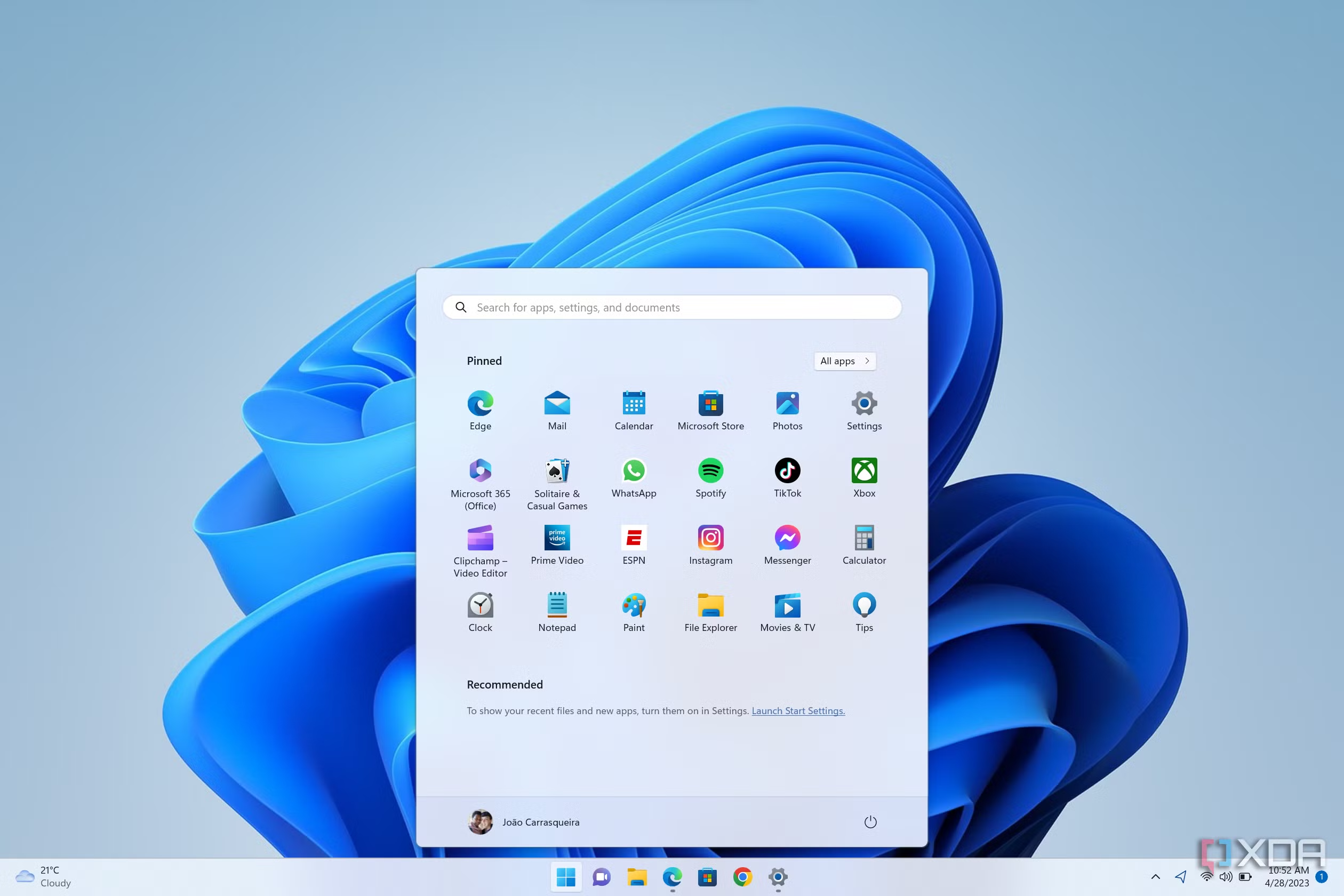
Một lỗi khác trong Windows 11 là việc bổ sung mục “Đề xuất” trong menu Start, nơi chỉ chứa những thứ Microsoft nghĩ rằng bạn sẽ muốn sử dụng, như các ứng dụng thường dùng và tệp tin gần đây, nhưng cũng có quảng cáo cho các ứng dụng khác. Windows 11 có cung cấp cho bạn tùy chọn tắt tất cả các đề xuất này. Vấn đề là, ngay cả khi bạn làm vậy, mục “Đề xuất” vẫn còn đó, lãng phí không gian trên menu Start của bạn.
Khoảng trống thừa đó có thể được sử dụng để hiển thị nhiều ứng dụng được ghim hơn, hoặc thậm chí là toàn bộ danh sách các ứng dụng đã cài đặt để không cần phải chuyển sang một trang riêng biệt. Thay vào đó, bạn bị mắc kẹt với một đoạn văn bản vô nghĩa nhắc nhở bạn rằng Microsoft thực sự muốn bạn bật nội dung đó. Tôi rất biết ơn khi các ứng dụng như Windhawk tồn tại để khắc phục điều này.
3. File Explorer và các tab
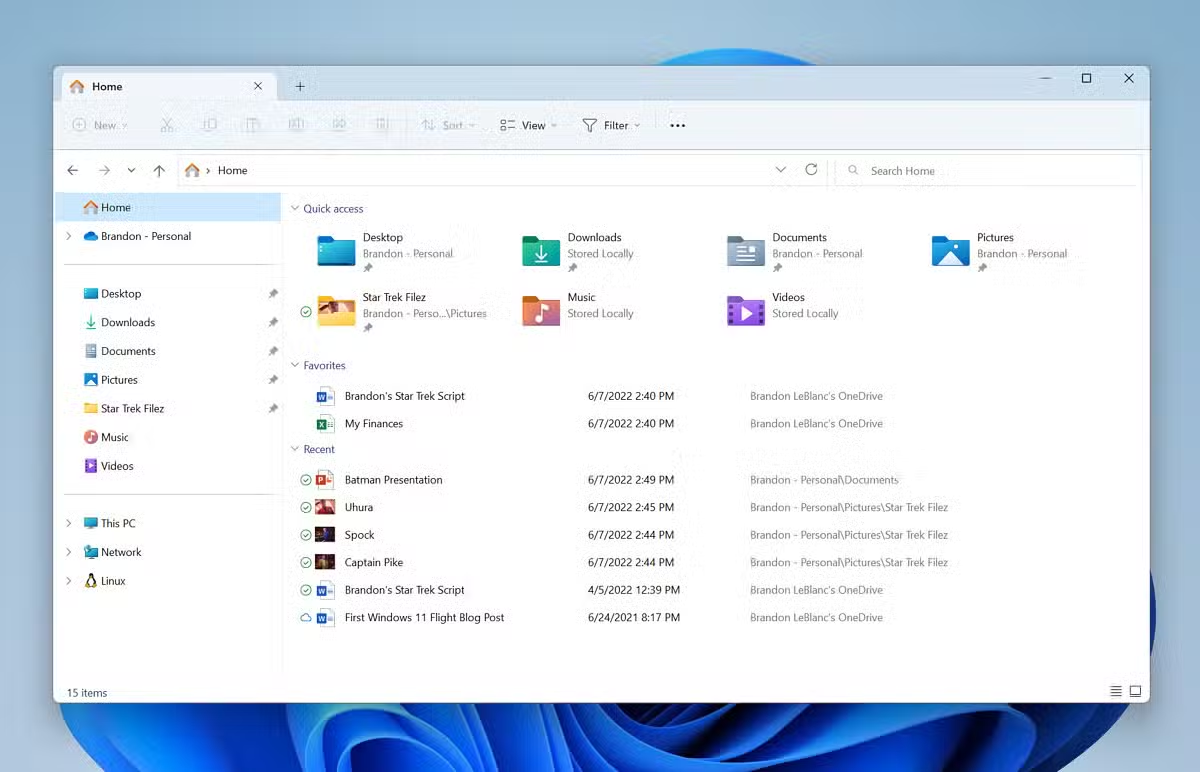
Một trong những cải tiến lớn mà Windows 11 giới thiệu, đặc biệt là với phiên bản 22H2, là các tab trong File Explorer, giúp việc quản lý tệp tin dễ dàng hơn nhiều nếu bạn cần duyệt nhiều thư mục cùng một lúc. Tuy nhiên, như tôi đã viết chi tiết vài năm trước, việc triển khai này vẫn chưa thực sự tốt vì nó không hoàn toàn giống cách bạn mong đợi các tab hoạt động trong một thứ như trình duyệt web.
Mỗi khi bạn cố gắng mở một thư mục bằng một giao diện người dùng bên ngoài File Explorer, chẳng hạn như Windows Search hoặc trình duyệt web, thư mục đó sẽ mở trong một cửa sổ mới, thay vì một tab mới. Điều này làm cho toàn bộ ý tưởng về các tab trở nên hơi thừa thãi khi bạn liên tục phải tìm cách khác để sử dụng chúng. Vẫn có ích khi mở chúng thủ công, nhưng nó có thể tốt hơn rất nhiều.
4. Quấy rầy người dùng về các tính năng họ không muốn
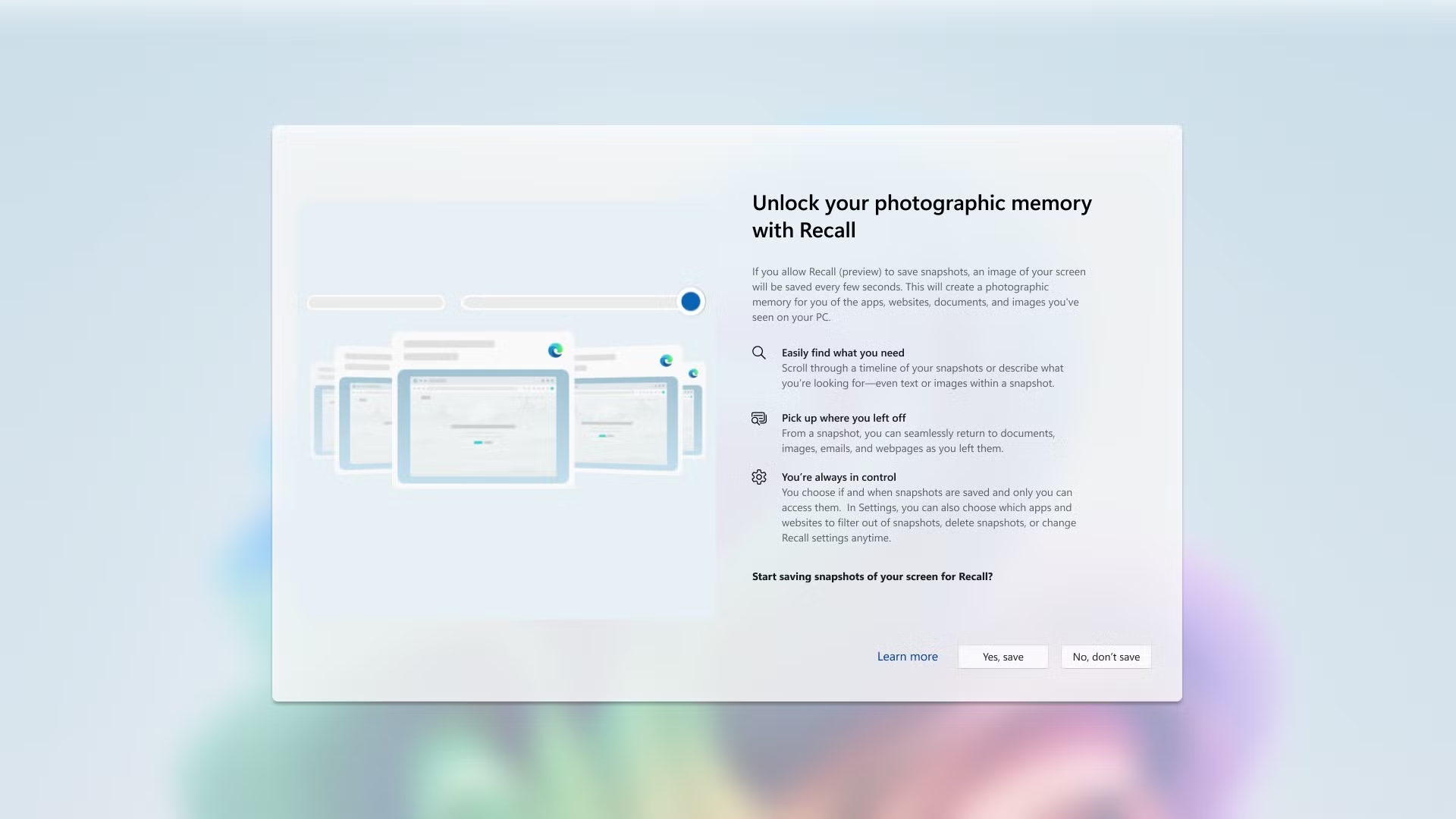
Thiết lập Windows 11 lần đầu tiên đã là một trải nghiệm bực bội với tất cả các quảng cáo mà Microsoft dội vào bạn. Đó là Game Pass, Microsoft 365, Phone Link, sao lưu OneDrive (mà bạn thậm chí không thể từ chối ngay từ đầu), và nhiều hơn nữa. Việc Microsoft buộc bạn sao lưu tệp của mình lên OneDrive ngay khi cài đặt đã là tệ, nhưng còn tệ hơn nữa.
Trên hết, nếu bạn bỏ qua một số bước trong cơn lũ quảng cáo này, Microsoft sẽ kích hoạt cái mà họ gọi là “trải nghiệm ngoài hộp cơ hội thứ hai” (second-chance out-of-box experience) để cố gắng bán cho bạn những thứ này lần nữa. Tệ hơn nữa, nếu bạn tắt sao lưu OneDrive thủ công, màn hình này cũng sẽ bật lên để đề xuất bạn bật lại. Và đôi khi, việc cài đặt các bản cập nhật tích lũy có thể khiến nhiều thông báo này xuất hiện trở lại, vì vậy bạn không bao giờ thực sự được tự do.
Sự thiếu tôn trọng đối với các lựa chọn của người dùng này thẳng thắn là không thể biện minh được, và đã đến lúc nó phải dừng lại.
5. Chế độ tối (Dark mode) vẫn không nhất quán
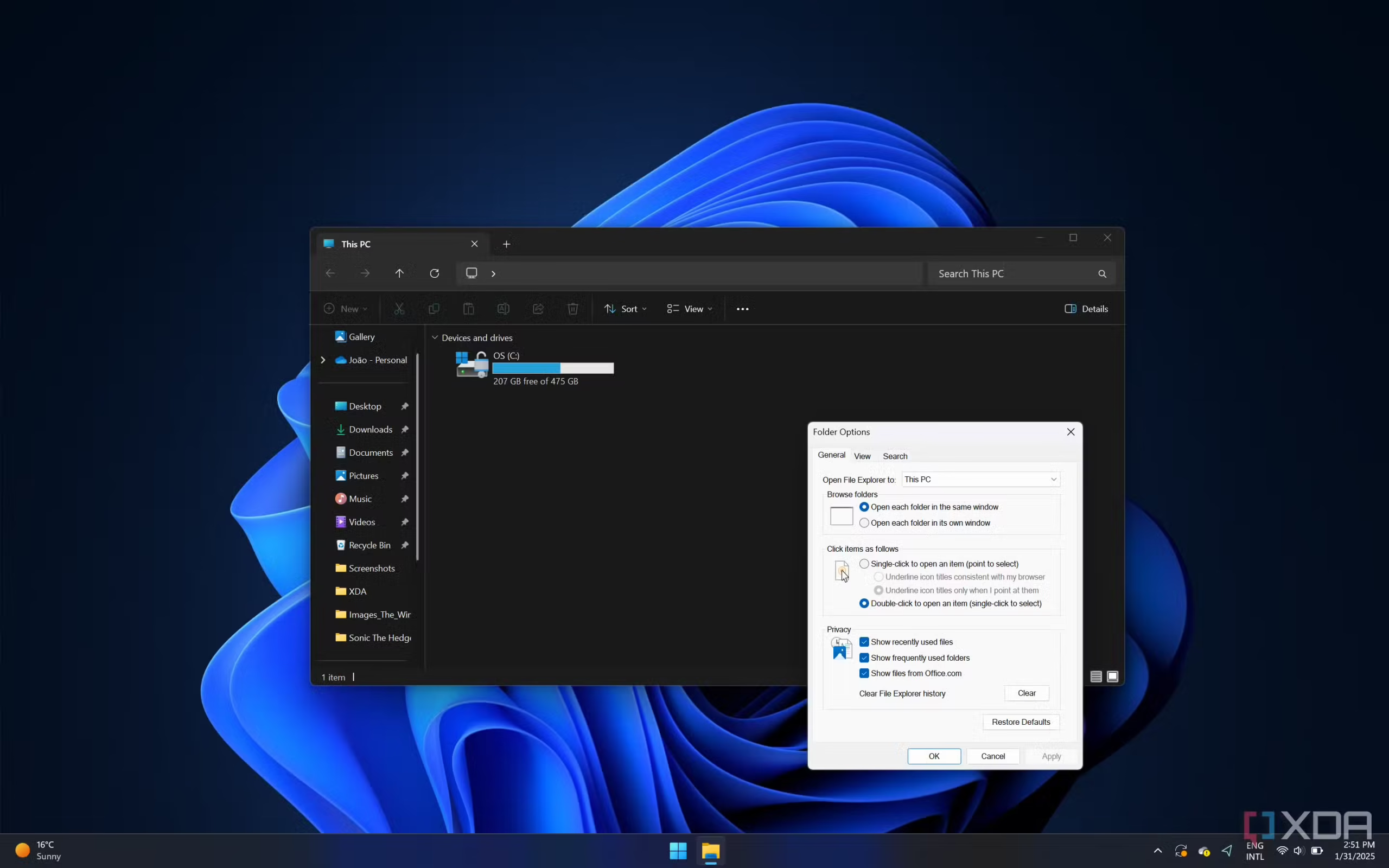
Microsoft đã triển khai chế độ tối từ cuối năm 2015 cho Windows 10, và thật tuyệt khi thấy điều đó. Chế độ tối là một tính năng rất phổ biến trên Windows Phone, và việc có nó trên máy tính để bàn là hoàn toàn hợp lý vì nó giúp mắt dễ chịu hơn. Vấn đề là việc triển khai luôn rất không nhất quán. Nhiều phần của hệ điều hành đã không tôn trọng chế độ tối, và mặc dù mọi thứ đã dần cải thiện, nhưng nó vẫn còn xa mới đạt mức tuyệt vời.
Trong số các yếu tố không tôn trọng chế độ tối, chúng ta có Control Panel, các hộp thoại của File Explorer (như Properties, Options và thậm chí cả các cửa sổ chuyển tệp), Device Manager (Trình quản lý Thiết bị), và nhiều hơn nữa. Và điều đó lẽ ra không khó để thực hiện, bởi vì một ứng dụng như StartAllBack thực sự có thể buộc chế độ tối cho các hộp thoại của File Explorer, và nó trông thực sự bóng bẩy. Microsoft cần tự mình khắc phục điều này và áp dụng nó cho các yếu tố giao diện người dùng khác.
6. Quá nhiều yếu tố giao diện người dùng cũ
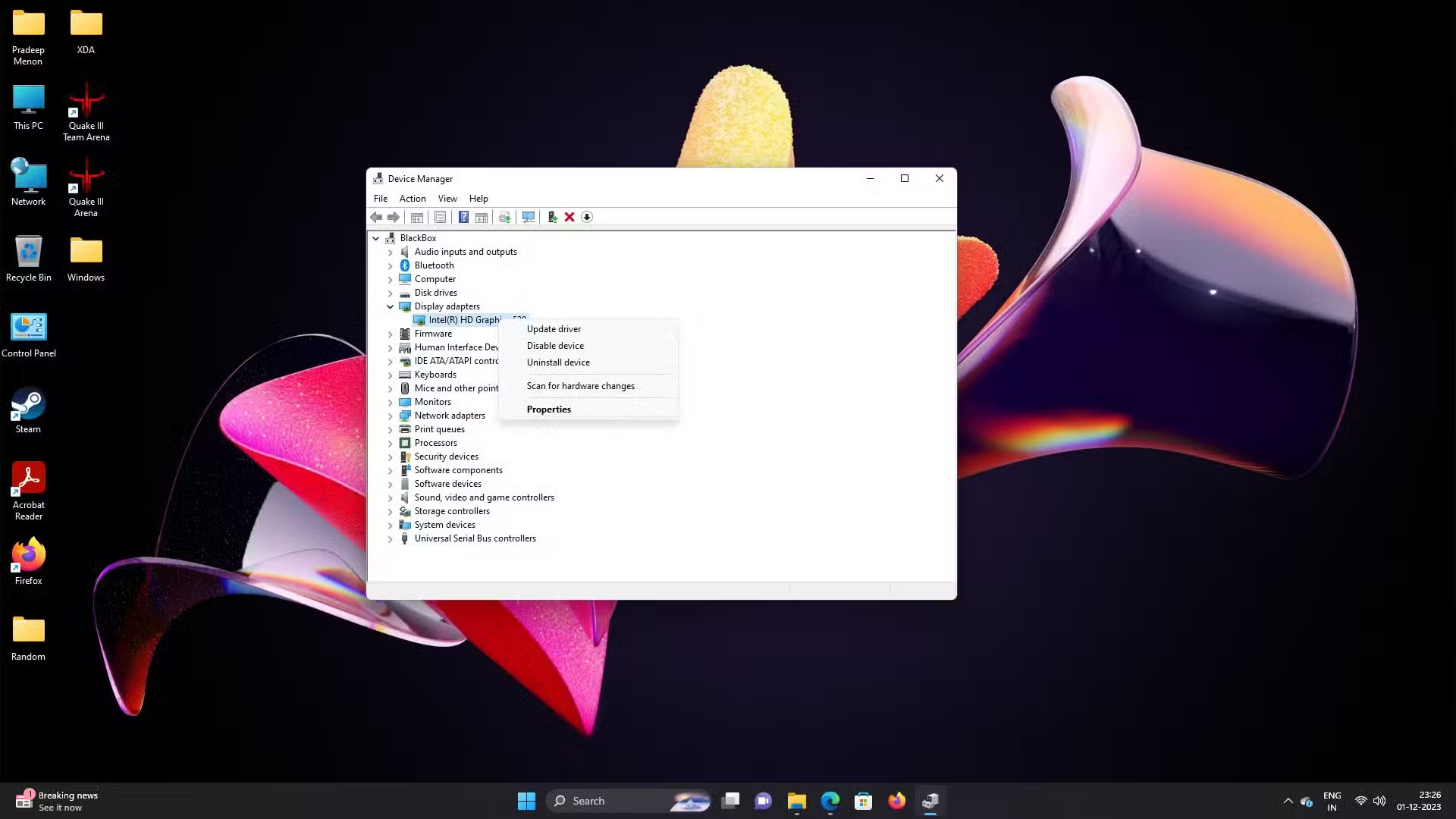
Vấn đề trên phần nào đi đôi với thực tế là rất nhiều hộp thoại và cài đặt của Windows chưa được cập nhật để phù hợp với Windows 11. Những thứ như Device Manager, Disk Management hoặc Control Panel về cơ bản trông vẫn giống nhau trong nhiều năm, nếu không muốn nói là hàng thập kỷ, và rất dễ để nhận ra chỉ bằng cách mở chúng.
Ngay cả những thứ đã được cập nhật đôi khi vẫn có nguồn gốc rất rõ ràng từ các thiết kế cũ hơn. Task Manager đã được cập nhật với hỗ trợ chế độ tối và một giao diện bọc mới, nhưng danh sách các quy trình thực tế trong mỗi chế độ xem vẫn là ngôn ngữ thiết kế gần như cũ. Ngay cả File Explorer cũng chịu chung số phận, mặc dù đã có đủ các bổ sung hiện đại nên có thể khó nhận ra hơn một chút. Nhưng hầu hết Windows 11 đã không được cập nhật thực sự để tạo ra một trải nghiệm nhất quán, điều này hơi đáng thất vọng.
7. Vẫn không lý tưởng cho các thiết bị chơi game cầm tay

Vào năm 2021, Valve đã công bố Steam Deck, và từ thời điểm đó trở đi, một làn sóng thiết bị chơi game PC cầm tay đã xuất hiện trên thị trường. Windows là lựa chọn thực tế duy nhất cho hầu hết các thiết bị này, nhưng mỗi khi có một thiết bị mới ra mắt, vấn đề tương tự lại được đề cập: Windows không tốt cho yếu tố hình thức này. Nhanh chóng ba năm trôi qua, và mọi thứ đã không cải thiện nhiều như lẽ ra phải thế.
Microsoft đã thực hiện một số cải tiến đối với ứng dụng Xbox, và hiện đang thử nghiệm một chế độ bàn phím mới được thiết kế để sử dụng với tay cầm chơi game, vì vậy một số công việc đã được thực hiện. Nhưng về cốt lõi, Windows không lý tưởng cho thiết lập này. Toàn bộ khái niệm về giao diện người dùng máy tính để bàn không phù hợp với yếu tố hình thức này và mục đích mà nó được thiết kế. Luôn luôn tùy thuộc vào các nhà sản xuất để thiết kế các trình khởi chạy trò chơi giúp mọi thứ thuận tiện hơn, nhưng điều đó có nghĩa là trải nghiệm không nhất quán, và nhiều lần bạn vẫn có thể thấy mình bị đẩy trở lại màn hình desktop.
Giờ đây Lenovo đã công bố thiết bị cầm tay bên thứ ba đầu tiên với SteamOS và Valve muốn mang phần mềm này đến các thiết bị cầm tay khác, có vẻ như đã quá muộn để Microsoft khắc phục vấn đề này, nhưng tôi nghĩ thà muộn còn hơn không.
Microsoft đang tập trung sai chỗ
Cuối cùng, thật không may khi Microsoft dường như đặt ưu tiên của mình không đúng chỗ. Trong khi công ty tiếp tục thêm các tính năng Copilot+ với mức độ hữu ích khác nhau, hoặc thêm các ứng dụng như Dev Home mà bị khai tử vài năm sau đó, thì nhiều vấn đề rõ ràng với hệ điều hành khiến nó kém hữu ích hơn đối với những người hâm mộ lâu năm vẫn chưa được giải quyết.
Hy vọng công ty sẽ tìm ra chút thời gian để tinh chỉnh hệ điều hành để gần hơn với những gì người dùng muốn, mặc dù có vẻ như trọng tâm hiện nay đều dồn vào AI.
8. Kết luận
Tóm lại, mặc dù Windows 11 đã mang lại một làn gió mới về thẩm mỹ, nhưng những 7 lỗi thiết kế dai dẳng — từ thanh tác vụ cứng nhắc, sự thiếu nhất quán của Chế độ tối, các giao diện người dùng cũ kỹ, cho đến trải nghiệm người dùng đầy quảng cáo và kém thân thiện với thiết bị cầm tay — đã và đang tạo ra những rào cản không đáng có cho người dùng trung thành.
Chúng ta vẫn hy vọng Microsoft sẽ sớm điều chỉnh lại trọng tâm, lắng nghe cộng đồng và thay vì chỉ chạy theo các tính năng AI hào nhoáng, họ sẽ dành thời gian để tinh chỉnh những nền tảng cốt lõi này, mang lại một trải nghiệm thực sự mượt mà và nhất quán. Chỉ khi đó, Windows 11 mới có thể phát huy hết tiềm năng của một hệ điều hành hiện đại.
Xem thêm: Top 5 công cụ tích hợp sẵn nên dùng khi xử lý sự cố Windows
Bạn đang tìm kiếm một chiếc PC mới, mạnh mẽ, có thể chạy Windows 11 mượt mà dù còn tồn tại những lỗi nhỏ? Hay bạn cần nâng cấp linh kiện để tối ưu hóa trải nghiệm sử dụng?
Hãy ghé thăm COHOTECH – cửa hàng chuyên cung cấp các linh kiện, phụ kiện và PC lắp ráp chất lượng cao, giúp bạn làm chủ công nghệ một cách tốt nhất. Dù Windows 11 có bất kỳ điểm yếu nào, chúng tôi vẫn đảm bảo thiết bị của bạn luôn hoạt động ở trạng thái hiệu năng tối ưu nhất!
Hãy bình luận ngay bên dưới để chia sẻ ý kiến, quan điểm và các mẹo khắc phục của riêng bạn. Đừng quên chia sẻ bài viết này đến bạn bè và cộng đồng để cùng nhau tạo áp lực, thúc đẩy Microsoft lắng nghe người dùng hơn!